 Bonjour, je vais vous montrer comment installer CentOS 6 sur PC. Il est entièrement dérivé de la distribution Red Hat Enterprise Linux (RHEL). CentOS existe pour fournir une plate-forme informatique de classe entreprise gratuite et s'efforce de maintenir une compatibilité binaire à 100 % avec sa source en amont, Red Hat. CentOS signifie C communauté ORL entreprise O exploitation S système.
Bonjour, je vais vous montrer comment installer CentOS 6 sur PC. Il est entièrement dérivé de la distribution Red Hat Enterprise Linux (RHEL). CentOS existe pour fournir une plate-forme informatique de classe entreprise gratuite et s'efforce de maintenir une compatibilité binaire à 100 % avec sa source en amont, Red Hat. CentOS signifie C communauté ORL entreprise O exploitation S système.
CentOS est publié sous licence GNU GPL et peut être téléchargé gratuitement sur le site officiel. Une fois l'image ISO téléchargée, gravez-la sur un DVD à l'aide de votre graveur préféré et démarrez à partir du DVD en faisant démarrer le DVD-ROM en premier dans le BIOS.
Suivez les étapes pour installer CentOS 6 à partir de zéro.
Étape 1 :Sélectionnez Installer ou mettre à jour le système existant et appuyez sur Entrée.
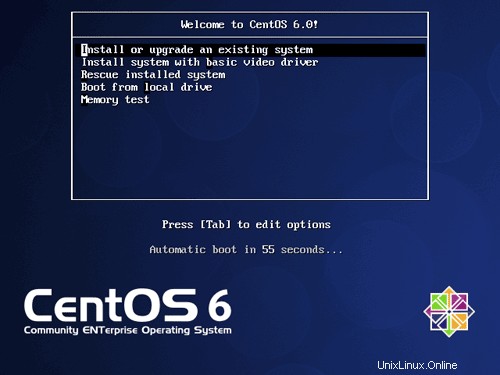
Étape 2 :Choisissez Ignorer la vérification du support d'installation.
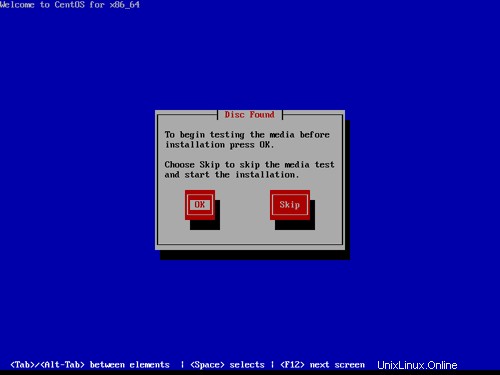
Étape 3 : Cliquez sur Suivant dans la fenêtre de bienvenue.
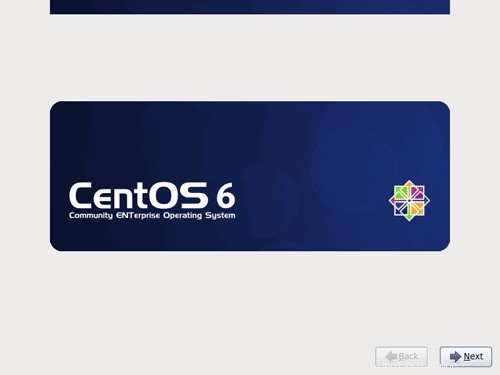
Étape 4 :Choisissez la langue et cliquez sur Suivant.
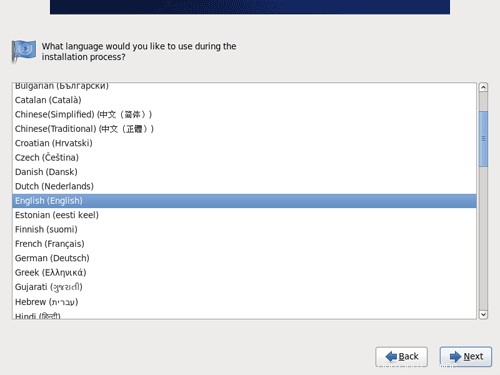
Étape 5 :Choisissez le type de clavier et cliquez sur Suivant.
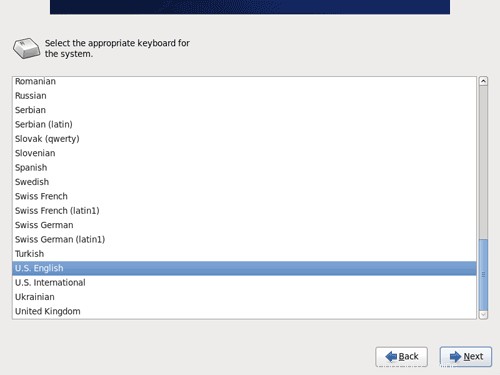
Étape 6 :sélectionnez le type de périphérique d'installation et cliquez sur Suivant.
Périphériques de stockage de base - Il comprend un disque dur SATA ou IDE normal. Cette option fonctionnera principalement pour tous les PC
Périphérique de stockage spécialisé :il comprend les périphériques SAN, iSCSI, FCoE et zFCP. Cette option est destinée à une installation expérimentée et au niveau du serveur.
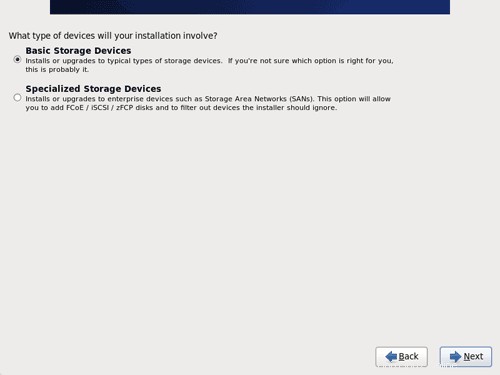
Étape 7 :Spécifiez le nom d'hôte. Si vous souhaitez configurer la connexion réseau, cliquez sur Configurer le réseau.
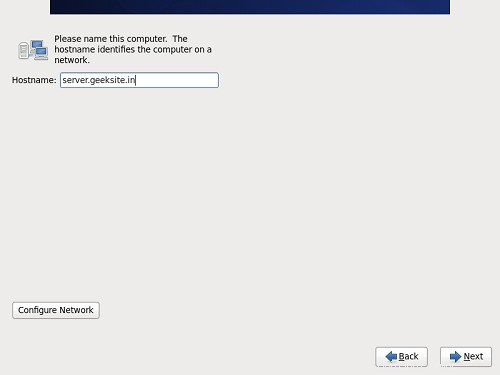
Étape 8 :Sélectionnez votre périphérique réseau et cliquez sur Modifier.
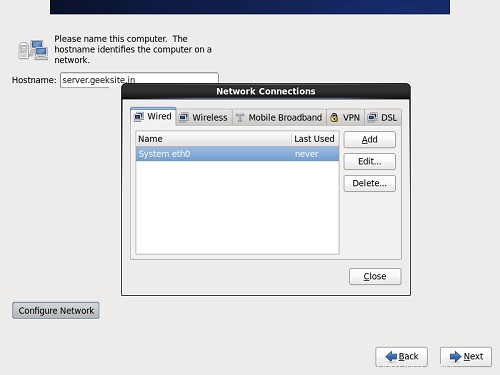
Étape 9 :Cochez Se connecter automatiquement et cliquez sur l'onglet Paramètres IPv4.
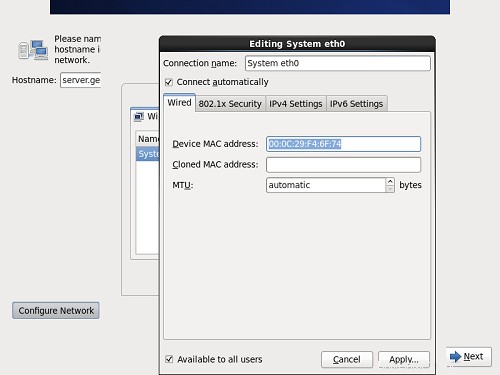
Étape 10 :Configurez votre paramètre réseau et cliquez sur Appliquer, cliquez sur Fermer dans la fenêtre de configuration du réseau.
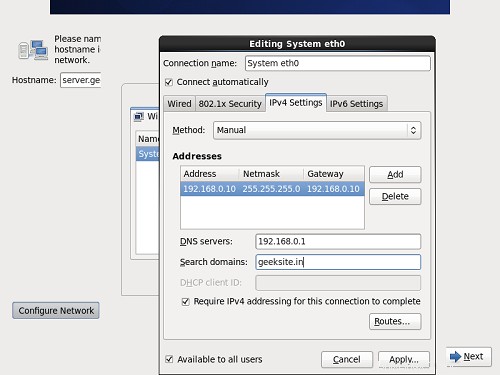
Étape 11 :sélectionnez votre fuseau horaire et cliquez sur Suivant.
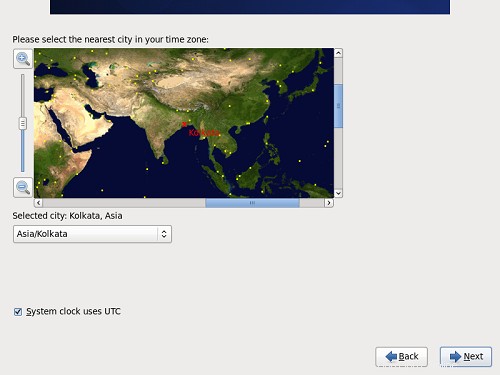
Étape 12 :Tapez le mot de passe du compte root et cliquez sur Suivant. PS :recommandé d'utiliser un mot de passe fort.
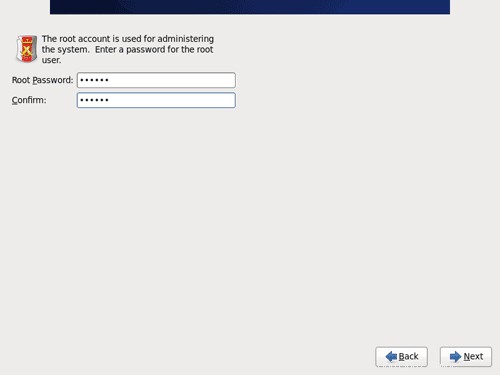
Étape 13 :Sélectionnez le type d'installation et cliquez sur Suivant.
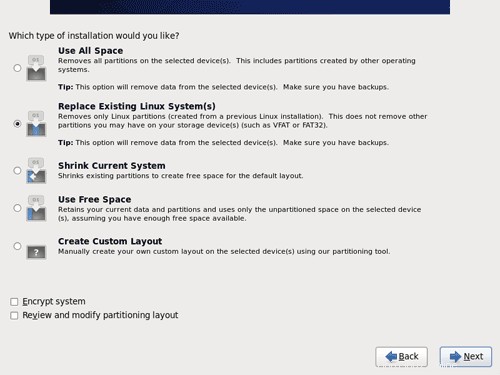
Étape 14 : Sélectionnez Personnaliser maintenant et cliquez sur Suivant.
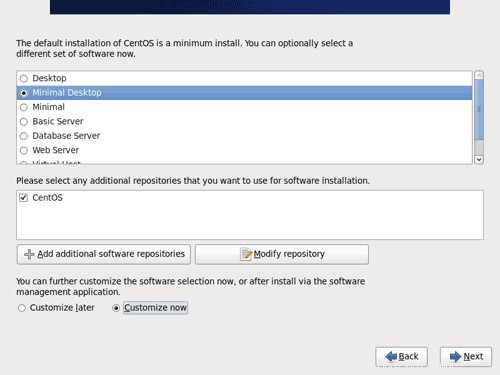
Étape 16 :Sélectionnez le package de logiciels que vous souhaitez installer et cliquez sur Suivant.
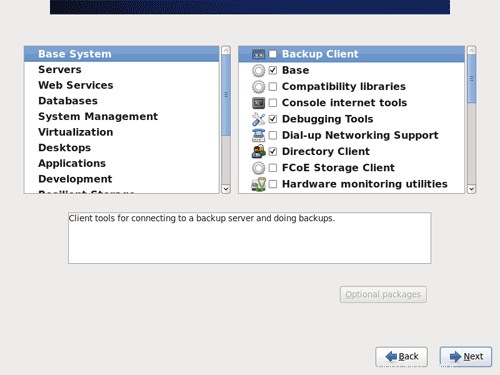
L'installation va commencer
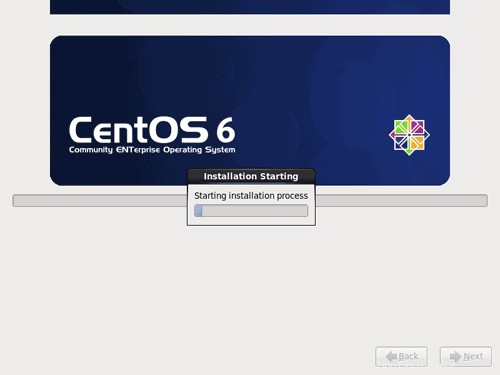
Cliquez sur Redémarrer pour terminer l'installation
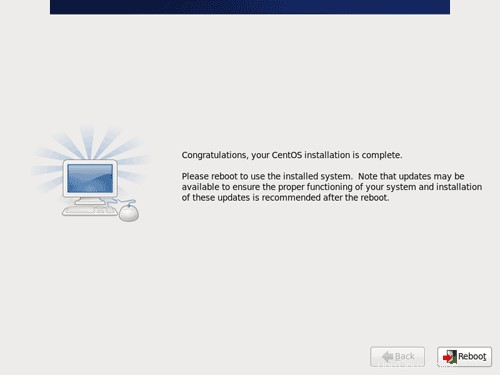
Seule l'installation de CentOS 6 est terminée, mais la configuration post-installation est toujours en attente. Une fois la machine redémarrée, elle vous demandera de post-configurer.